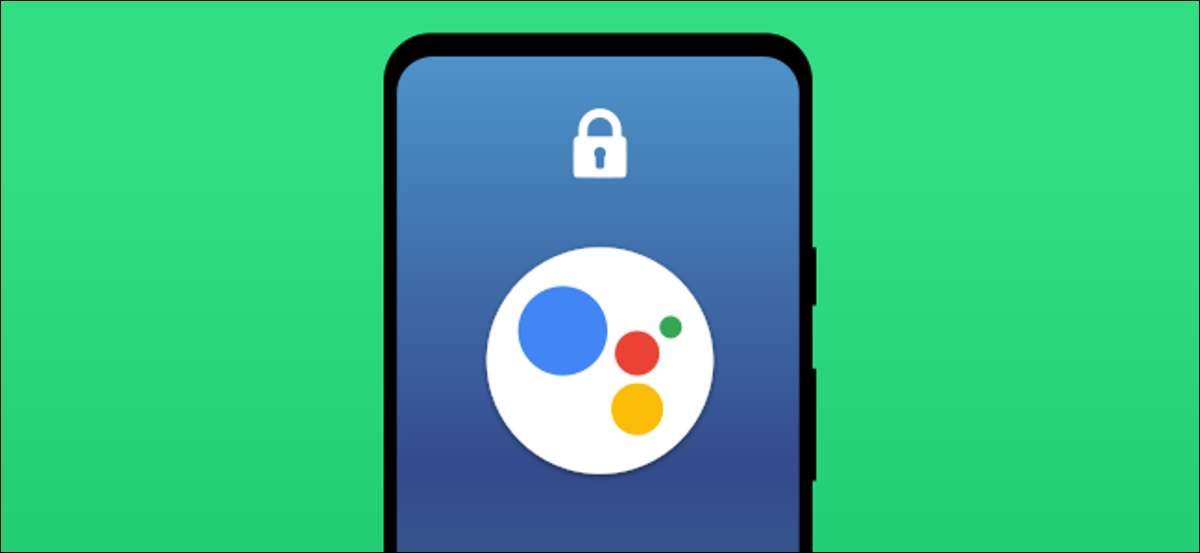 [삼]
Google Assistant는 Android 스마트 폰 또는 태블릿에서 편리한 동반자입니다. 정말로 가장 많이 얻을 수 있습니다
어시스턴트의 핸즈프리 기능
, 장치가 잠겨 있어도 작동 할 수 있는지 확인하려고합니다.
[삼]
일부
Google 어시스턴트
기능은 잠금 화면 뒤에 보호됩니다. 특히, 캘린더, 연락처 또는 미리 알림과 같은 "개인적인 결과"가 필요한 모든 것. 이는 장치가 잠겨있는 경우 다른 사람들이 개인 정보에 대한 개인 정보에 액세스하지 못하도록하는 것입니다.
[삼]
관련된:
Google Assistant Recordings를 삭제하는 방법
[삼]
이 잠재적 인 개인 정보 보호 문제에 대해 염려하지 않으면 장치의 화면이 잠겨있을 때 개인적인 결과를 허용 할 수 있습니다. 장치의 잠금을 해제하거나 Google 어시스턴트 응답을 볼 수 없을 것입니다.
[삼]
Android 휴대 전화 또는 태블릿에서 Google Assistant App을 열면 "Okay, Google"또는 왼쪽 하단 또는 -Right Corner에서 스 와이프하여 Google 어시스턴트 앱을 엽니 다.
[삼]
[삼]
Google Assistant는 Android 스마트 폰 또는 태블릿에서 편리한 동반자입니다. 정말로 가장 많이 얻을 수 있습니다
어시스턴트의 핸즈프리 기능
, 장치가 잠겨 있어도 작동 할 수 있는지 확인하려고합니다.
[삼]
일부
Google 어시스턴트
기능은 잠금 화면 뒤에 보호됩니다. 특히, 캘린더, 연락처 또는 미리 알림과 같은 "개인적인 결과"가 필요한 모든 것. 이는 장치가 잠겨있는 경우 다른 사람들이 개인 정보에 대한 개인 정보에 액세스하지 못하도록하는 것입니다.
[삼]
관련된:
Google Assistant Recordings를 삭제하는 방법
[삼]
이 잠재적 인 개인 정보 보호 문제에 대해 염려하지 않으면 장치의 화면이 잠겨있을 때 개인적인 결과를 허용 할 수 있습니다. 장치의 잠금을 해제하거나 Google 어시스턴트 응답을 볼 수 없을 것입니다.
[삼]
Android 휴대 전화 또는 태블릿에서 Google Assistant App을 열면 "Okay, Google"또는 왼쪽 하단 또는 -Right Corner에서 스 와이프하여 Google 어시스턴트 앱을 엽니 다.
[삼]
 [삼]
그런 다음을 누릅니다
스냅 사진
왼쪽 하단 모서리에있는 아이콘. 보조 UI는 장치에 따라 다를 수 있습니다.
[삼]
[삼]
그런 다음을 누릅니다
스냅 사진
왼쪽 하단 모서리에있는 아이콘. 보조 UI는 장치에 따라 다를 수 있습니다.
[삼]
 [삼]
Google 계정에 로그인했는지 확인하십시오. 그런 다음 오른쪽 상단의 프로파일 아이콘을 눌러 보조자의 설정 메뉴를 엽니 다.
[삼]
[삼]
Google 계정에 로그인했는지 확인하십시오. 그런 다음 오른쪽 상단의 프로파일 아이콘을 눌러 보조자의 설정 메뉴를 엽니 다.
[삼]
 [삼]
이제 Google 도우미 기능의 긴 목록이 표시됩니다. 우리가 찾고있는 사람은 "개인화"입니다.
[삼]
[삼]
이제 Google 도우미 기능의 긴 목록이 표시됩니다. 우리가 찾고있는 사람은 "개인화"입니다.
[삼]
 [삼]
"잠금 화면 개인 결과"가 토글됩니다. 이 기능을 사용하려면 "개인 결과"가 활성화되어야합니다.
[삼]
[삼]
"잠금 화면 개인 결과"가 토글됩니다. 이 기능을 사용하려면 "개인 결과"가 활성화되어야합니다.
[삼]
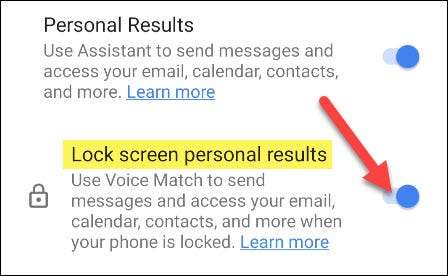 [삼]
그게 다야 해. 이제 캘린더 이벤트, 미리 알림, 쇼핑 목록 또는 텍스트 메시지를 핸즈프리에 보내는 경우 Google 도우미를 요청하면 먼저 화면의 잠금을 해제 할 필요가 없습니다.
[삼]
관련된:
Google 어시스턴트의 음성을 변경하는 방법
[삼]
그게 다야 해. 이제 캘린더 이벤트, 미리 알림, 쇼핑 목록 또는 텍스트 메시지를 핸즈프리에 보내는 경우 Google 도우미를 요청하면 먼저 화면의 잠금을 해제 할 필요가 없습니다.
[삼]
관련된:
Google 어시스턴트의 음성을 변경하는 방법







